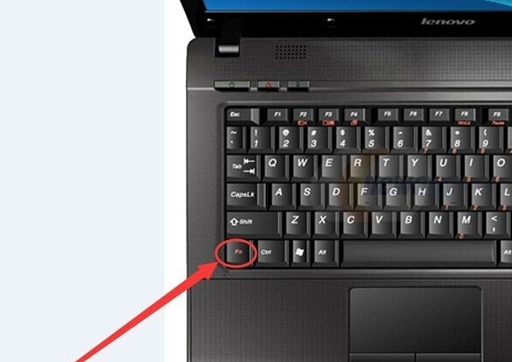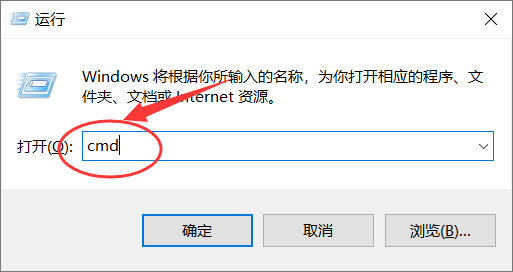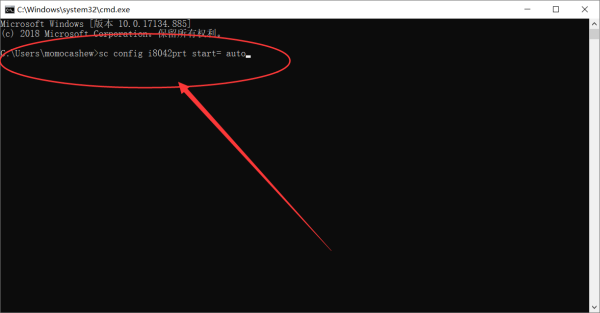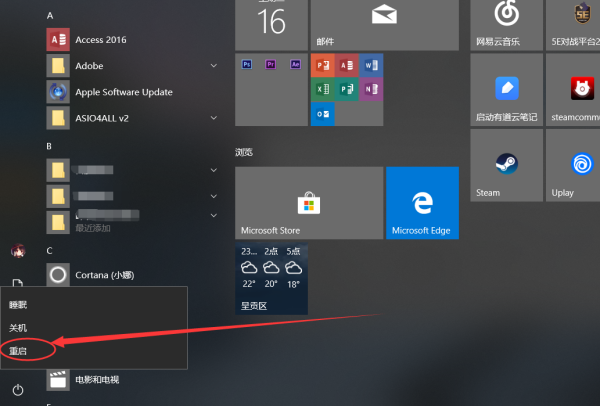win10win键被禁用了怎么办?2个方法快速打开被禁用win键
时间:2022-06-21 16:09作者:佚名
win10win键被禁用了怎么办?大家在使用win10系统时或多或少都会遇到各种问题,最近有不少朋友反映说在使用键盘的时候系统突然提示win键被禁用了,无法继续正常使用数字键,或者自己不小心锁定了win键不知道怎么办,这里给大家带来win键被禁用了解决方法,需要的可以跟着试试。
win10提示win键被禁用了解决方法
第一种方法
1、外接键盘,是否按过“Numlock”键,如果按过“Numlock”键,再次使用外接键盘按一次“Numlock”键,就会恢复正常了。
2、可以在电脑键盘中找到“Fn”键,这个键又被称为“第二功能键”,因为当你按下这个键,再去按另一个带有两种功能的键时,那个键就会出现第二种功能。
3、再找到“F8”键,因为这个键的第二种功能就是“Numlock”键的功能,同时按下“Fn”和“Numlock”键,就完成了对键盘数字键的解锁。
第二种方法
1、按下键盘上的win+r键,打开运行窗口。输入“cmd”并回车,打开命令行。
2、在命令行中输入“sc config i8042prt start= auto”并回车。
3、此时打开开始菜单,点击重启按钮,重启电脑即可解决。
以上就是为您带来的win10系统提示win键被禁用了的打开方法,希望对大家有帮助,更多系统教程可以持续关注本站。